SelectTypeの教室イベントタイプの予約カレンダーでは、定期的な予約枠の繰り返し設定が可能です。(繰り返しルール)繰り返し設定を行った予約枠(繰り返しルール)は、「指定枠のみ削除」「指定枠以降すべて削除」「定期的な予定すべてを削除」の3つの方法で削除できます。
特定の日付のみ枠を削除したい、特定の日付以降の予約枠は全て削除したい、繰り返しの予約枠を全て削除したい場合に役立つ機能です。
今回の記事では、予約管理カレンダーから、繰り返しルールを削除する方法について説明します。
予約システムで繰り返しルールを設定する方法に関しては、以下のヘルプ記事で詳しく説明しています。
●繰返しルールで定期的な繰返し受付枠を作成する
「予約フォーム」をクリックし、「予約管理カレンダー」をクリックします。
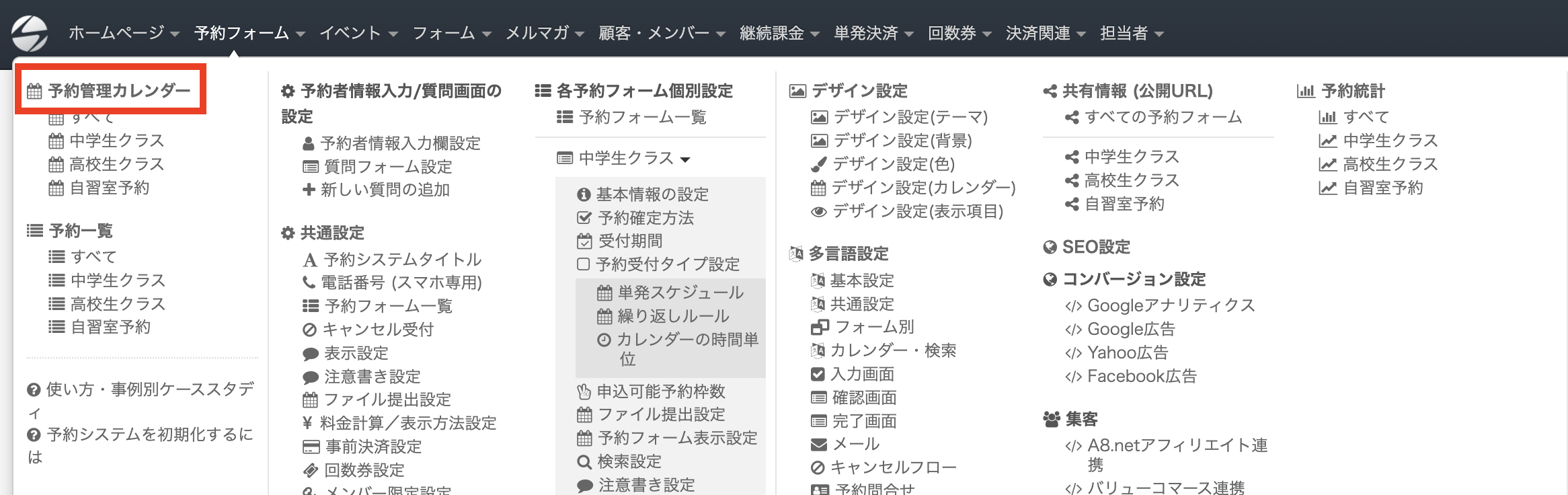
設定済みの予約の中から、繰り返し設定を削除したい予約枠をクリックします。
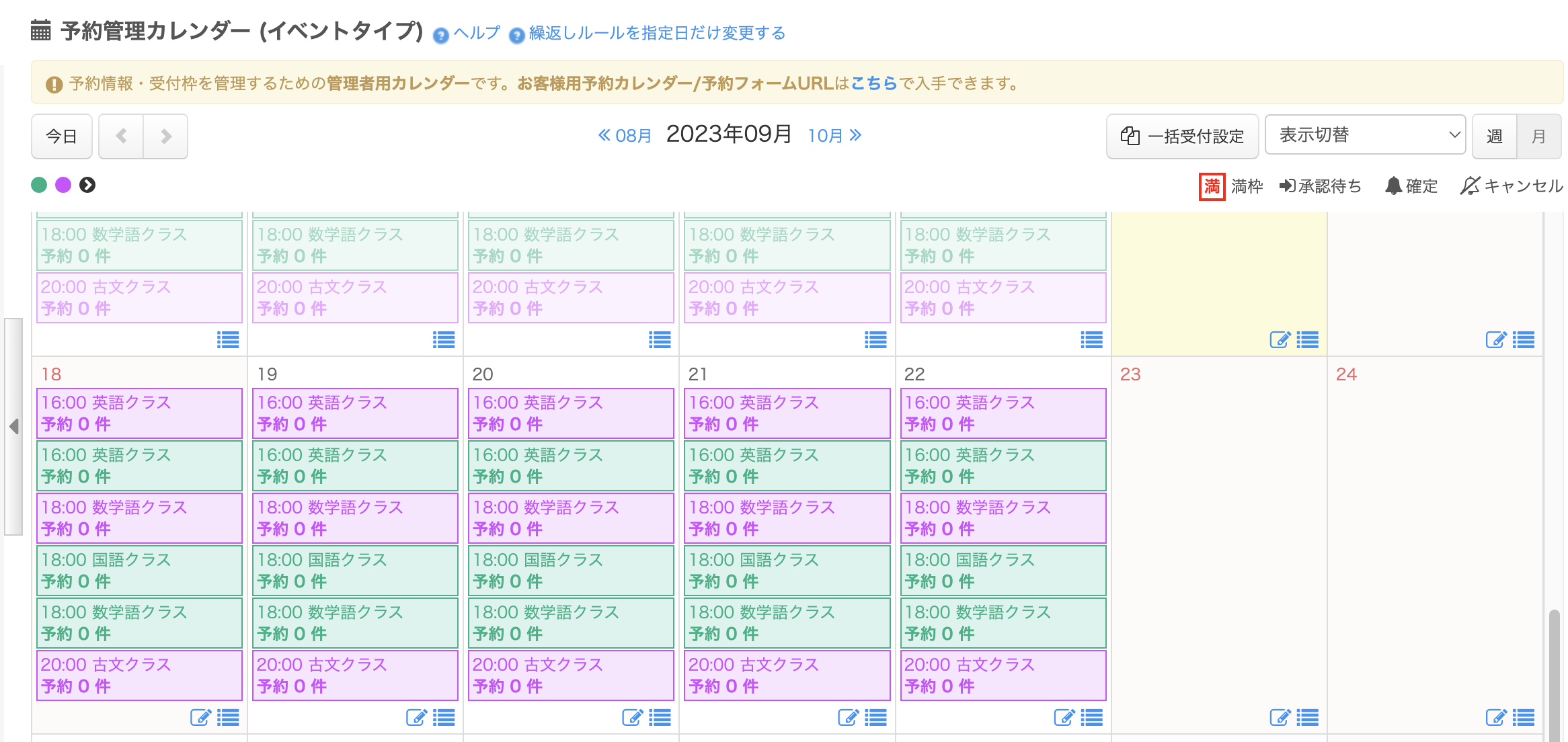
「予定を削除」をクリックします。
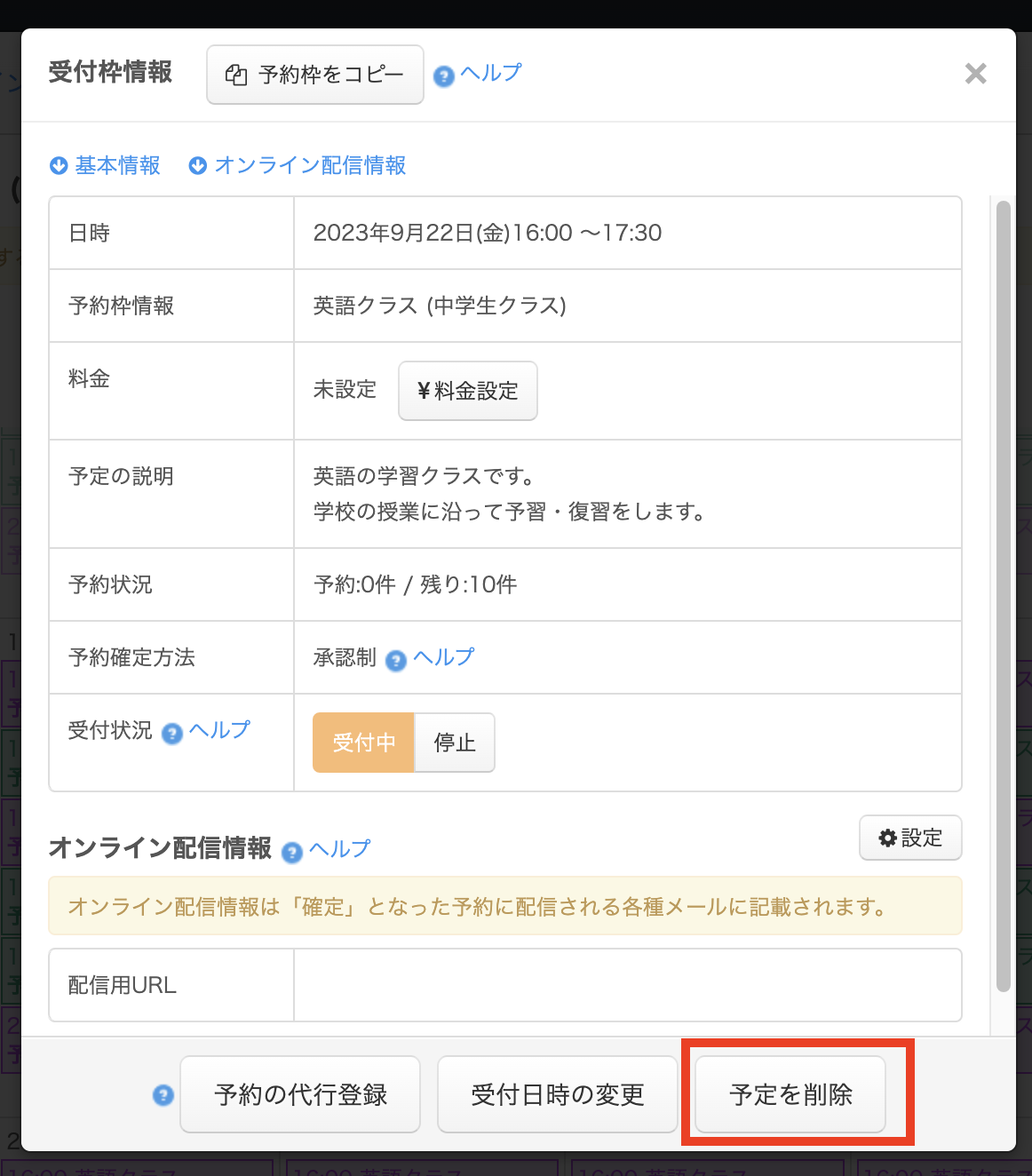
繰り返しの設定がされている予約枠(繰り返しルール)であれば、「この予定のみ」「この予定以降すべて」「定期的な予定すべて」の3つのボタンが表示されます。
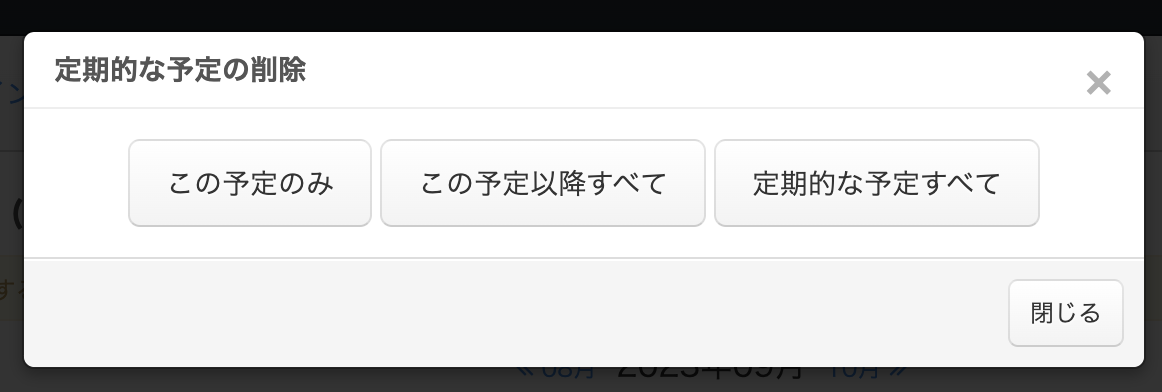
「この予定のみ」をクリックすると、以下の確認メッセージが表示されます。「OK」をクリックすると、選択した予約枠のみが削除されます。他の予約枠は削除されずにそのまま残ります。
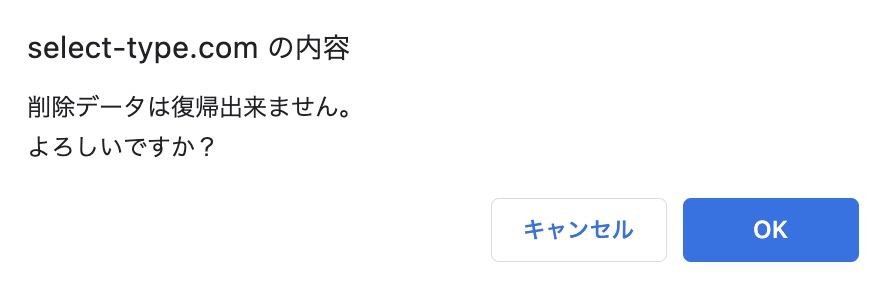
「この予定以降すべて」をクリックすると、以下の確認メッセージが表示されます。「OK」をクリックすると、選択した予約枠以降の繰り返しの予約枠がすべて削除されます。選択した予約枠より前の日付の枠は、削除されずに残ります。
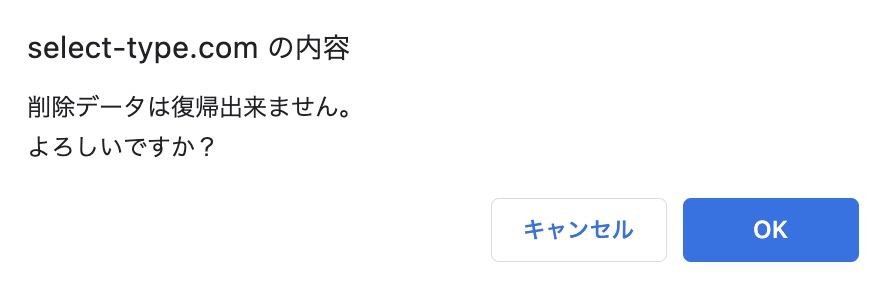
「定期的な予定すべて」をクリックすると、以下の確認メッセージが表示されます。「OK」をクリックすると、選択した予約枠を含め、該当の繰り返しルール設定の全予約枠が削除されます。
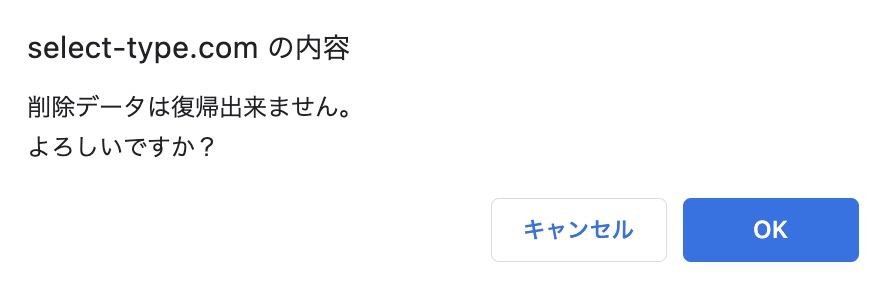
以上の手順で、予約管理カレンダーから、繰り返しルールを削除することができます。このような場合に役立つ機能です。
・特定の日付だけの予約枠を消去したい
・特定の日付以降の予約枠を全て取り消したい
・繰り返しの予約枠を一括で削除したい
予約管理がスムーズに、効率良く行えるようになりますので、ぜひご活用ください。
SelectType: 無料でWEBサイト/予約フォーム付き予約システム/イベント管理・セミナー管理システム/メールフォーム付きサポートシステム/各種フォーム作成(アンケート,診断テスト)